Kako postati administrator u sustavu Windows 7? `Najveća `verzija OS i` Home Basic `
Naravno, jedan od najpopularnijih operacijskih sustava je "Windows 7". Iako je već osmi izdanje izdano, mnogi korisnici preferiraju "sedam" zbog svoje pouzdanosti i visoke razine sigurnosti.
sadržaj

Međutim, korisnici koji su nekoć radili u sustavu Windows XP primijetili su da čak i ako se prijavljuju kao administrator, još uvijek nemaju puno pravo. Programeri su se pobrinuli da neiskusni korisnik ne slučajno izbriše bilo koji program odgovoran za stabilan rad operacijskog sustava. Zato je prema zadanim postavkama račun "admin" deaktiviran.
Nakon čitanja materijala u ovom članku, naučit ćete kako postati administrator u sustavu Windows 7 kako biste mogli izbrisati ili onemogućiti aplikacije i usluge.
Aktivacija administratorskog računa u "Sedam"
U sustavu Windows 7 korisnik nema punu administratorska prava. Preciznije, to je "administrator", ali ne može u potpunosti raditi sa sustavnim uslugama i aplikacijama. Naravno, ovo je vrlo pametan korak na dijelu programera, jer novinar "korisnik" može isključiti važan program ili, obrnuto, aktivirati zlonamjerni softver.

Ali, ako ste sigurni da ne biste naštetili vašem računalu, možda ćete možda zainteresirati da na administratoru upravite kako biste pristupili "Windows 7" za upravljanje svim aplikacijama. Nije teško to učiniti, jer će trebati samo nekoliko koraka:
- Prijavite se na IP i pogledajte odjeljak "Administrator".
- Odaberite Upravljanje računalom. Pojavljuje se prozor u kojemu ste zainteresirani za stavku "Lokalni korisnici i grupe". U padajući popis pogledajte odjeljak "Korisnici".
- Kliknite na PCM kako biste "uplatili" administratora i unijeli svojstva. Ovdje uklonite potvrdni okvir, postavljen blizu "Odspoji račun".
Posljednji korak je ponovno pokrenuti uređaj.
Kako postati administrator u "Windows 7" (verzija "Home Basic")?
Ako vaše računalo ima Windows 7, inačicu "Home Basic", a zatim da biste dobili "admin" prava, trebate upotrijebiti neku drugu metodu. Zašto? Jer otvaranjem odjeljka "Upravljanje računalom" jednostavno nećete pronaći pododjeljak "Korisnici i grupe".
Dakle, kako postati administrator u sustavu Windows 7 ako imate instaliranu verziju "Home Basic"? U stvari, u ovom slučaju, morate izvesti samo nekoliko jednostavnih koraka.
Prije svega, kliknite gumbe "R" i "Win" kako biste nazvali alat "Run". Upišite prozorčić koji se pojavljuje slovima "cmd" za početak naredbenog retka.
Sada morate unijeti naredbu "net administrator korisnika / aktivno: da" i kliknite "Enter". Kao rezultat toga, aktiviran je administratorski račun.

Ako imate englesku verziju operacijskog sustava, tada u ovoj naredbi riječ "administrator" mora biti napisana na engleskom (administratoru).
Usput, da biste deaktivirali "račun" administratora, morate umjesto riječi "da" napisati "ne".
Korisni savjeti
Dakle, sada znate kako postati administrator u "Windows 7", što znači da ćete moći upravljati u potpunosti sustavnih programa i usluga. Ali prije nego što napravite promjene u njima, poslušajte savjete i bilješke iskusnih korisnika:
- Da biste brzo otvorili odjeljak "Korisnici i grupe", upotrijebite alat "Pokreni" i upišite naredbu "lusmrg.msc" u odgovarajuće polje.
- Nikada ne idite pod "račun" administratora, ako ne znate što su usluge sustava i aplikacije na koje se namjeravate odspojiti odgovorni.
- Ako ste napredni "korisnik", a zatim, nakon rada na računu s pravima "admin", ne zaboravite ga onemogućiti. Ova stavka je posebno relevantna kada, osim vas, neiskusna osoba koristi računalo.
zaključak
Sada, kada se primi odgovor na pitanje "Kako postati administrator u sustavu Windows 7", ovaj račun možete odabrati na zaslonu dobrodošlice. Međutim, ne zaboravite da je stalno u njemu, tj. Koristeći ga kao glavno "računovodstvo", vrlo nepoželjno.
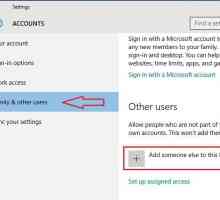 Kako dodati račun u sustavu Windows 10: nekoliko jednostavnih načina
Kako dodati račun u sustavu Windows 10: nekoliko jednostavnih načina Windows 10: Instaliranje programa. Problemi, savjeti i upute
Windows 10: Instaliranje programa. Problemi, savjeti i upute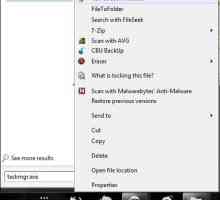 Kako nabaviti administratorska prava u sustavu Windows 7. Puno ovlasti administratora za sustav…
Kako nabaviti administratorska prava u sustavu Windows 7. Puno ovlasti administratora za sustav…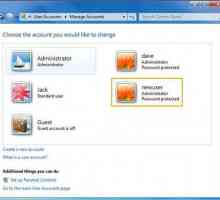 Kako stvoriti novi korisnik u sustavu Windows 7
Kako stvoriti novi korisnik u sustavu Windows 7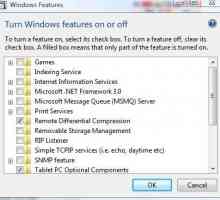 Omogućite ili onemogućite značajke sustava Windows. Vodič za korisnike
Omogućite ili onemogućite značajke sustava Windows. Vodič za korisnike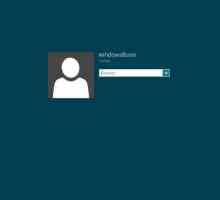 Kako ukloniti lozinku u sustavu Windows 8? Ponovno postavljanje lozinke lokalnog računa,…
Kako ukloniti lozinku u sustavu Windows 8? Ponovno postavljanje lozinke lokalnog računa,… Administracija sustava Windows 7: Alati
Administracija sustava Windows 7: Alati Kako promijeniti korisničko ime u sustavu Windows 8? Upute za početnike
Kako promijeniti korisničko ime u sustavu Windows 8? Upute za početnike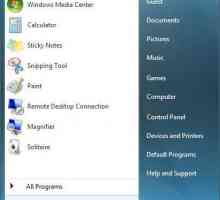 Gumb `Start` za Windows 7: kako promijeniti izgled na najjednostavniji način?
Gumb `Start` za Windows 7: kako promijeniti izgled na najjednostavniji način?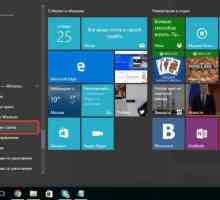 Kako se zazivati naredbenom retku u sustavu Windows 10: uputa
Kako se zazivati naredbenom retku u sustavu Windows 10: uputa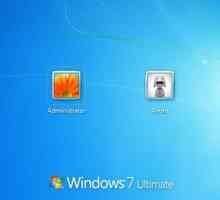 Kako se prijaviti pod Administrator u sustavu Windows 7: najjednostavnije metode
Kako se prijaviti pod Administrator u sustavu Windows 7: najjednostavnije metode Windows 10: Kako onemogućiti sjenčanje korisnika
Windows 10: Kako onemogućiti sjenčanje korisnika Aplikacija ili datoteka ne mogu se otvoriti pomoću ugrađenog administratorskog računa: što da radim?
Aplikacija ili datoteka ne mogu se otvoriti pomoću ugrađenog administratorskog računa: što da radim? Tajne hakera. Kako izrezati lozinku na računalu pod lokalnim administratorom
Tajne hakera. Kako izrezati lozinku na računalu pod lokalnim administratorom Windows 10: onemogućivanje praćenja pomoću standardnih alata i programa trećih strana
Windows 10: onemogućivanje praćenja pomoću standardnih alata i programa trećih strana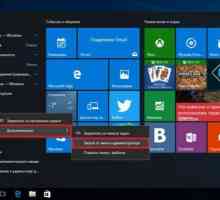 Administratorska prava u sustavu Windows 10: kako ih dobiti?
Administratorska prava u sustavu Windows 10: kako ih dobiti? Kako onemogućiti testni način rada u sustavu Windows 10. Različiti načini
Kako onemogućiti testni način rada u sustavu Windows 10. Različiti načini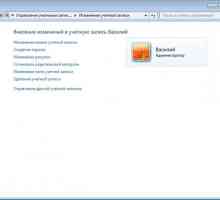 Kako mogu izbrisati korisnika u sustavu Windows 7, uključujući super administratora?
Kako mogu izbrisati korisnika u sustavu Windows 7, uključujući super administratora?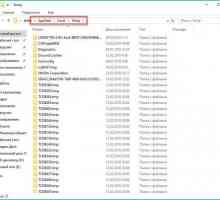 Gdje je AppData na sustavu Windows 7 i kako ga otvoriti?
Gdje je AppData na sustavu Windows 7 i kako ga otvoriti? Kako mogu resetirati administratorsku lozinku?
Kako mogu resetirati administratorsku lozinku? Windows 7 Professional Edition
Windows 7 Professional Edition
 Windows 10: Instaliranje programa. Problemi, savjeti i upute
Windows 10: Instaliranje programa. Problemi, savjeti i upute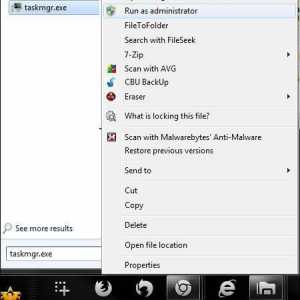 Kako nabaviti administratorska prava u sustavu Windows 7. Puno ovlasti administratora za sustav…
Kako nabaviti administratorska prava u sustavu Windows 7. Puno ovlasti administratora za sustav…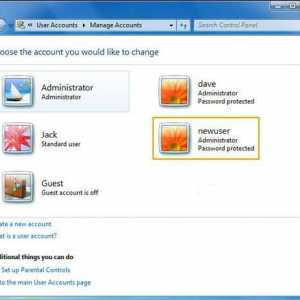 Kako stvoriti novi korisnik u sustavu Windows 7
Kako stvoriti novi korisnik u sustavu Windows 7 Omogućite ili onemogućite značajke sustava Windows. Vodič za korisnike
Omogućite ili onemogućite značajke sustava Windows. Vodič za korisnike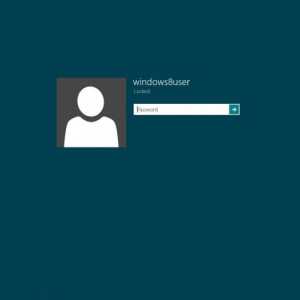 Kako ukloniti lozinku u sustavu Windows 8? Ponovno postavljanje lozinke lokalnog računa,…
Kako ukloniti lozinku u sustavu Windows 8? Ponovno postavljanje lozinke lokalnog računa,… Administracija sustava Windows 7: Alati
Administracija sustava Windows 7: Alati Kako promijeniti korisničko ime u sustavu Windows 8? Upute za početnike
Kako promijeniti korisničko ime u sustavu Windows 8? Upute za početnike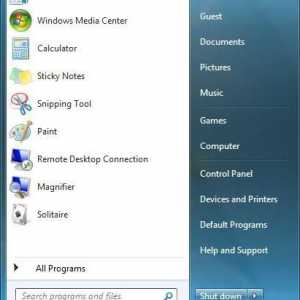 Gumb `Start` za Windows 7: kako promijeniti izgled na najjednostavniji način?
Gumb `Start` za Windows 7: kako promijeniti izgled na najjednostavniji način?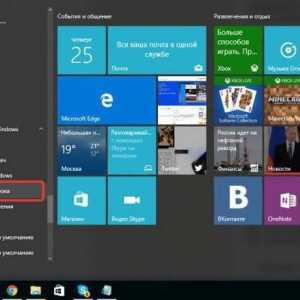 Kako se zazivati naredbenom retku u sustavu Windows 10: uputa
Kako se zazivati naredbenom retku u sustavu Windows 10: uputa Kako se prijaviti pod Administrator u sustavu Windows 7: najjednostavnije metode
Kako se prijaviti pod Administrator u sustavu Windows 7: najjednostavnije metode